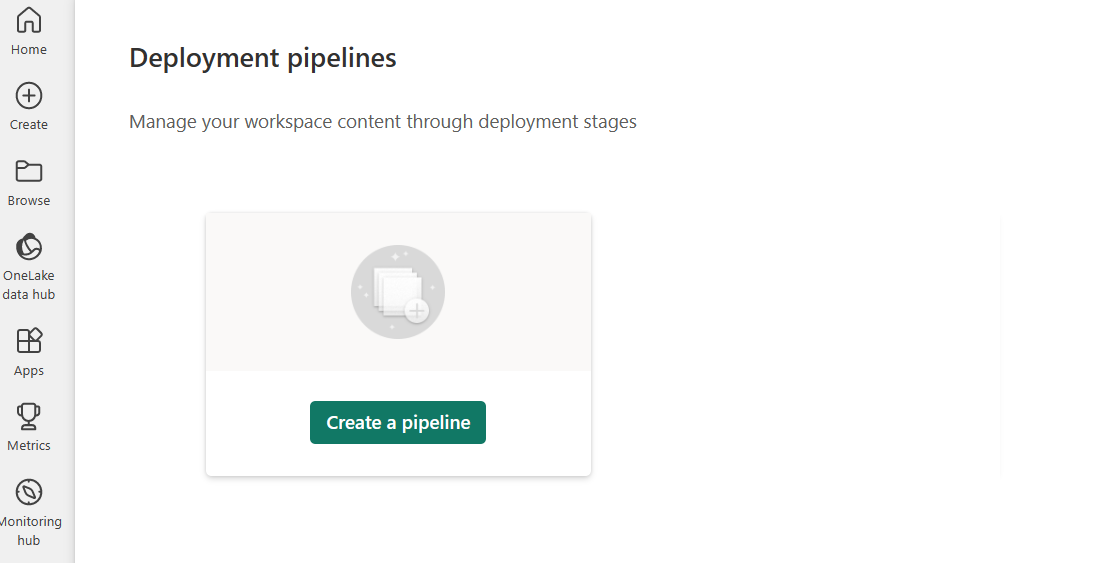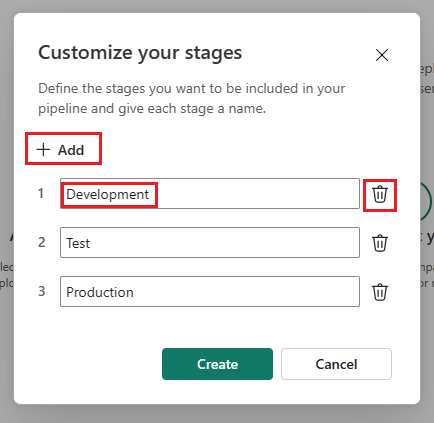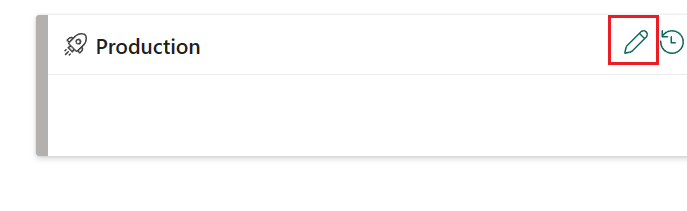Nota
L'accesso a questa pagina richiede l'autorizzazione. È possibile provare ad accedere o modificare le directory.
L'accesso a questa pagina richiede l'autorizzazione. È possibile provare a modificare le directory.
Questo articolo illustra le impostazioni di base necessarie per l'uso delle pipeline di distribuzione nel servizio Microsoft Fabric. È consigliabile leggere l'introduzione delle pipeline di distribuzione e comprendere quali elementi possono essere distribuiti prima di procedere.
Nota
- La nuova interfaccia utente della pipeline di distribuzione è attualmente in anteprima . Per attivare o usare la nuova interfaccia utente, vedere Iniziare a usare la nuova interfaccia utente.
- Alcuni degli elementi per le pipeline di distribuzione sono in anteprima. Per altre informazioni, vedere l'elenco degli elementi supportati.
È anche possibile completare il modulo di training Creare e gestire una pipeline di distribuzione di Fabric, che illustra in modo dettagliato come creare una pipeline di distribuzione.
Prerequisiti
In una pipeline di distribuzione, un’area di lavoro Premium viene assegnata a ogni fase. Prima di iniziare a usare la pipeline nell'ambiente di produzione, esaminare i requisiti di capacità per le aree di lavoro della pipeline.
Per accedere alla funzionalità delle pipeline di distribuzione è necessario soddisfare le condizioni seguenti:
Avere una sottoscrizione a Microsoft Fabric
Essere amministratori di un’area di lavoro di Fabric
Nota
È anche possibile visualizzare il pulsante delle pipeline di distribuzione, se in precedenza è stata creata una pipeline o se una pipeline è stata condivisa con l'utente.
Passaggio 1: creare una pipeline di distribuzione
Quando viene creata una pipeline, è necessario definire il numero di fasi desiderate e come devono essere chiamate. Il numero di fasi è permanente e non può essere modificato dopo la creazione della pipeline.
È possibile creare una pipeline dal punto di ingresso delle pipeline di distribuzione in Fabric (nella parte inferiore dell'elenco di aree di lavoro) o da un'area di lavoro specifica. Se si crea una pipeline da un'area di lavoro, l'area di lavoro viene assegnata automaticamente alla pipeline.
- Creare una pipeline dal pulsante Pipeline di distribuzione in Fabric
- Creare una pipeline da un'area di lavoro in Power BI
Per creare una pipeline da qualsiasi posizione in Fabric:
Nel riquadro a comparsa Aree di lavoro selezionare Pipeline di distribuzione.
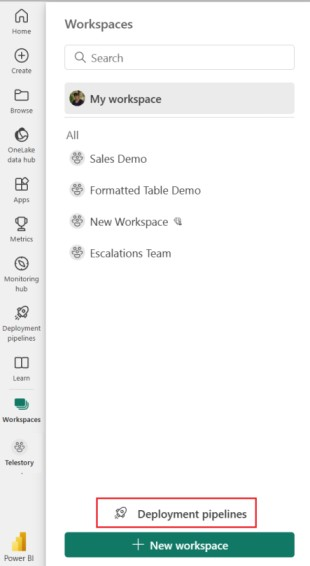
Selezionare Crea Pipeline, o + Nuova pipeline.
Passaggio 2: assegnare un nome alla pipeline e assegnare le fasi
Nella finestra di dialogo Crea una pipeline di distribuzione immettere un nome e una descrizione per la pipeline e selezionare Avanti.
Impostare la struttura della pipeline di distribuzione definendo le fasi necessarie per la pipeline di distribuzione. Per impostazione predefinita, la pipeline ha tre fasi denominate Sviluppo, Test e Produzione. È possibile accettare queste fasi predefinite o modificare il numero di fasi e i relativi nomi. È possibile avere una posizione compresa tra 2 e 10 fasi in una pipeline. È possibile aggiungere un'altra fase, eliminare le fasi o rinominarle digitando un nuovo nome nella casella. Al termine, selezionare Crea (o Crea e continua).
- Personalizzare la pipeline: nuova interfaccia utente
- Personalizzare la pipeline: interfaccia utente originaria

Per spostarsi tra le fasi, fare zoom avanti e indietro con la rotellina del mouse o usare i pulsanti in alto a destra. È anche possibile trascinare la pipeline con il mouse per spostarla.
Dopo la creazione della pipeline, è possibile condividerla con altri utenti, modificarla o eliminarla. Quando si condivide una pipeline con altri, agli utenti verrà concesso l'accesso alla pipeline e diventeranno amministratori della pipeline. L'accesso alla pipeline consente agli utenti di visualizzare, condividere, modificare ed eliminare la pipeline.
Passaggio 3: assegnare un'area di lavoro
Nota
Se si sta creando una pipeline direttamente da un'area di lavoro è possibile ignorare questa fase, perché l'area di lavoro è già selezionata.
Dopo aver creato una pipeline, è necessario aggiungere il contenuto che si vuole gestire alla pipeline. L'aggiunta di contenuto alla pipeline viene eseguita assegnando un'area di lavoro alla fase della pipeline. È possibile assegnare un'area di lavoro a qualsiasi fase.
Seguire le istruzioni nel collegamento per assegnare un'area di lavoro a una pipeline.
Passaggio 4: rendere pubblica una fase (facoltativo)
Per impostazione predefinita, la fase finale della pipeline viene resa pubblica. Un utente di una fase pubblica senza accesso alla pipeline la vede come una normale area di lavoro, senza il nome della fase e l'icona della pipeline di distribuzione nella pagina dell'area di lavoro accanto al nome dell'area di lavoro.
È possibile avere tutte le fasi pubbliche desiderate o nessuna. Per modificare lo stato pubblico di una fase in qualsiasi momento, passare alle impostazioni della fase della pipeline e selezionare o deselezionare la casella Rendi pubblica questa fase.
- Impostazioni della fase: nuova interfaccia utente
- Impostazioni di fase: interfaccia utente originaria

Impostare la casella Rendi pubblica questa fase, quindi salvare.

Passaggio 5: eseguire la distribuzione in una fase vuota
Quando si termina di lavorare con i contenuti in una fase della pipeline, è possibile distribuirla alla fase successiva. La distribuzione del contenuto in un'altra fase avviene spesso dopo che sono state eseguite azioni nella pipeline. Ad esempio, la modifica allo sviluppo del contenuto in fase di sviluppo oppure l'esecuzione di test nella fase di test. Un flusso di lavoro tipico per lo spostamento di contenuto da fase a fase, è da sviluppo a test e quindi da test a produzione, ma è possibile eseguire la distribuzione in qualsiasi direzione. Per altre informazioni su questo processo, vedere la sezione sulla distribuzione di contenuto in un'area di lavoro esistente.
Le pipeline di distribuzione offrono tre opzioni per la distribuzione dei contenuti:
Distribuzione completa: distribuire tutti i contenuti nella fase di destinazione.
Distribuzione selettiva: selezionare i contenuti da distribuire nella fase di destinazione.
Distribuzione inversa: è anche possibile distribuire contenuto da una fase successiva nella pipeline di distribuzione a una precedente. Attualmente, la distribuzione inversa è possibile solo quando la fase di destinazione è vuota (non è assegnata alcuna area di lavoro).
Dopo aver scelto come distribuire i contenuti, è possibile Esaminare la distribuzione e lasciare una nota.
Passaggio 6: distribuire il contenuto da una fase all'altra
Quando è presente contenuto in una fase della pipeline, è possibile distribuirlo alla fase successiva anche se l'area di lavoro della fase successiva ha del contenuto. Gli elementi associati vengono sovrascritti. Per altre informazioni su questo processo, vedere la sezione sulla distribuzione di contenuto in un'area di lavoro esistente.
È possibile esaminare la cronologia della distribuzione per visualizzare l'ultima distribuzione del contenuto in ogni fase.
La cronologia della distribuzione è utile per stabilire quando è stato eseguito l'ultimo aggiornamento di una fase. Può anche essere utile se si vuole tenere traccia del tempo tra le distribuzioni.
Per esaminare le differenze tra le due pipeline prima della distribuzione, vedere Confrontare i contenuti in diverse fasi di distribuzione.
Passaggio 7: creare regole di distribuzione (facoltativo)
Quando si lavora in una pipeline di distribuzione, le varie fasi possono avere configurazioni diverse. Ogni fase, ad esempio, può avere database diversi o parametri di query diversi. La fase di sviluppo può eseguire query sui dati di esempio del database, mentre le fasi di test e produzione eseguono query sull'intero database.
Quando si distribuisce contenuto tra fasi della pipeline, la configurazione delle regole di distribuzione consente di autorizzare modifiche ai contenuti, mantenendo intatte alcune impostazioni. Ad esempio, è possibile definire una regola per fare in modo che un modello semantico in una fase di produzione punti a un database di produzione. La regola viene definita nella fase di produzione, sotto il modello semantico appropriato. Dopo aver definito o modificato una regola, ridistribuire il contenuto. Il contenuto distribuito eredita il valore definito nella regola di distribuzione, e lo applicherà sempre fino a quando la regola non viene modificata e resta valida.
Informazioni su come definire le regole di distribuzione.